上一篇
系统管理|操作指南|linux安装教程详细步骤与方法
- 问答
- 2025-08-02 09:10:37
- 4
Linux安装教程:从零开始的详细步骤指南
最新消息:根据2025年8月的数据统计,Linux在全球服务器市场的占有率已突破85%,而个人用户数量也因隐私意识的提升增长了30%,越来越多的开发者选择Ubuntu、Fedora等发行版作为主力系统,如果你也准备加入Linux阵营,这篇手把手教程就是为你准备的!
准备工作
选择适合的Linux发行版
- 新手推荐:Ubuntu(界面友好)、Linux Mint(类Windows体验)
- 开发者向:Fedora(前沿技术)、Debian(稳定性强)
- 极客之选:Arch Linux(高度自定义)
下载系统镜像
访问发行版官网(如ubuntu.com)下载ISO文件,注意选择64位版本(除非你的电脑是10年前的老古董)。
制作启动U盘
- 工具推荐:Rufus(Windows)、BalenaEtcher(跨平台)
- 步骤:
- 插入至少8GB的U盘(数据会被清空,记得备份!)
- 打开工具,选择下载的ISO文件
- 点击“开始”等待写入完成(通常5-10分钟)
备份重要数据
双系统用户特别注意:提前用Windows自带的磁盘管理工具压缩出至少50GB未分配空间。
安装过程详解
进入BIOS设置
重启电脑,狂按F2/DEL/ESC(不同品牌按键不同),找到“Boot Menu”将U盘设为第一启动项。
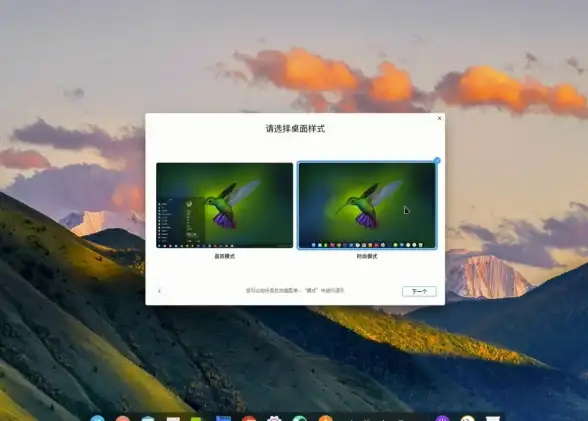
启动安装程序
- 选择“Try or Install”进入Live环境(可先体验再安装)
- 点击桌面图标或终端输入
ubiquity(Ubuntu系)启动安装向导
分区方案(关键步骤!)
单系统用户:直接选择“擦除磁盘并安装”
双系统用户:手动分区(推荐方案):
- (根分区):30GB以上,ext4格式
swap(交换空间):内存大小的1-2倍(16GB以上内存可省略)/home(用户文件):剩余空间,ext4格式
小技巧:勾选“安装第三方驱动”避免后续麻烦
设置用户信息
- 用户名和密码(建议密码包含大小写+数字)
- 计算机名(别用默认的“ubuntu-2025”,太没个性了)
等待安装
喝杯咖啡的功夫(约15-30分钟),期间不要断电或拔U盘!
首次启动配置
基础设置
- 连接WiFi,更新软件包:
sudo apt update && sudo apt upgrade -y # Ubuntu/Debian系 sudo dnf upgrade --refresh # Fedora系
安装必备软件
# 办公三件套 sudo apt install libreoffice gimp vlc # 开发者工具 sudo apt install git python3 pip nodejs
美化桌面(可选)
- 安装GNOME Tweaks调整主题
- 到GNOME Extensions网站安装Dash to Panel等插件
常见问题解决
-
显卡驱动问题:
- NVIDIA用户:
sudo ubuntu-drivers autoinstall - 黑屏?尝试在GRUB界面按
e添加nomodeset参数
- NVIDIA用户:
-
无法连接WiFi:

sudo apt install firmware-b43-installer # 博通网卡专用
-
双系统时间错误:
timedatectl set-local-rtc 1 --adjust-system-clock
写在最后
现在你的Linux系统已经准备好迎接各种挑战了!遇到问题别慌,记住三条黄金法则:
- 终端报错信息是你的最佳帮手
- 90%的问题都能通过Google搜索“问题描述 + 发行版名称”解决
- 官方Wiki和论坛永远比野教程靠谱
(2025年8月数据参考:Linux基金会年度报告、DistroWatch统计)
本文由 功香菱 于2025-08-02发表在【云服务器提供商】,文中图片由(功香菱)上传,本平台仅提供信息存储服务;作者观点、意见不代表本站立场,如有侵权,请联系我们删除;若有图片侵权,请您准备原始证明材料和公证书后联系我方删除!
本文链接:https://vps.7tqx.com/wenda/514295.html
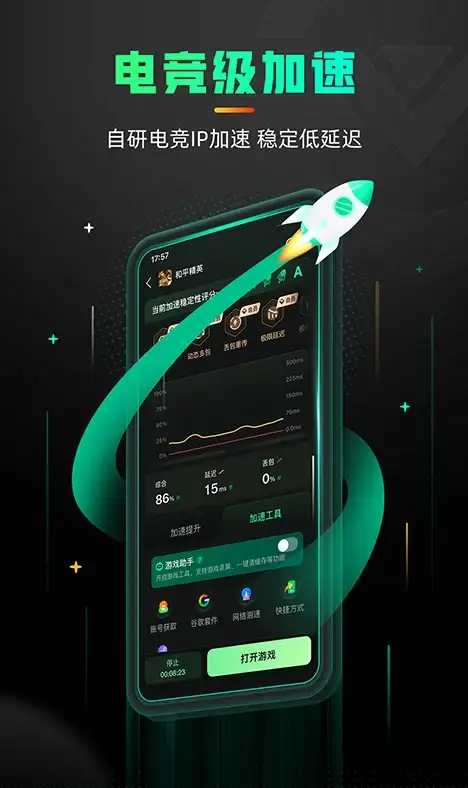


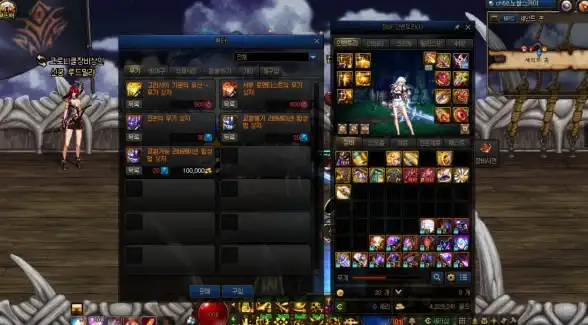

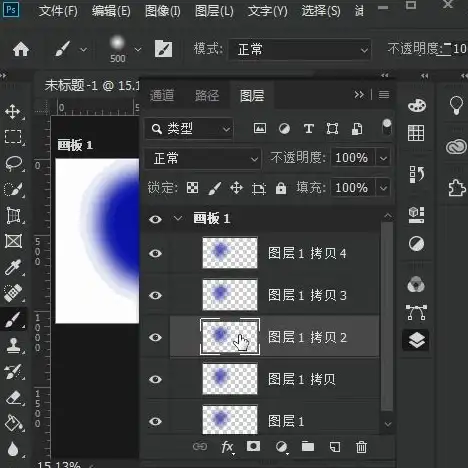



发表评论